Создание вопроса: Диапазон
Тип вопроса Диапазон предназначен для распределения ответов по числовым интервалам. Например, если нужен не только точный возраст респондента, но и диапазон возрастов, в который он попадает.
Создание вопроса Чтобы создать тип вопроса Диапазон выполните следующие действия:
Создание вопроса Чтобы создать тип вопроса Диапазон выполните следующие действия:
- На форме Конструктор шаблона нажмите на клавишу +Вопрос в нужном разделе шаблона:
В окне Добавление нового вопроса выберите тип вопроса Диапазон:
- Введите вопрос в поле Текст вопроса. Например, Скажите, пожалуйста, сколько Вам полных лет?
- Укажите интервал ответа в ячейках Диапазон
- Нажмите на клавишу +Добавить
Примечание:
- Если нужно указать граничный диапазон "меньше какого-нибудь значения", например "Меньше 18", оставьте левую ячейку пустую в поле Диапазон, в правой ячейке укажите нужное конечное значение данного интервала → 18.
- Для диапазона "больше какого-нибудь значения", например "Больше 55" в левой ячейке укажите начальное значения данного интервала → 55, а правую ячейку оставьте пустую.

Нажмите на клавишу +Добавить
Задайте все необходимые интервалы:
- Нажмите на клавишу Сохранить, вопрос отобразится в конструкторе шаблона.
- Для редактирования названий диапазона и их ID нажмите мышью на нужную строку интервала и внесите необходимые изменения.
Важно! Будет отредактировано только название, но не числовое значение диапазона.
Управление вариантами диапазонов Для управления вариантами ответов представлены следующие инструменты:
Вариант ответа Отказ Вариант ответа Отказ добавлен по умолчанию в список ответов:
- Не показывать респонденту в полноэкранном режиме. Например, необходимо показать респонденту варианты ответов на мобильном устройстве, но в данном списке имеется вариант ответа "Затрудняюсь ответить". Данный ответ показывать респонденту не нужно. Для этого включаем этот символ в строке Затрудняюсь ответить.
- Завершающий вариант → это ответ- фильтр. Можно использовать в скрининговой части анкеты, при отборе респондентов. Например, отбор по возрасту: если респондент не достиг 18 лет, то нужно завершить опрос. У завершающего варианта есть следующие возможности:
- - Если он выбран в скрининговой части вне раздела, то анкета завершается и помечается нецелевой.- Если он выбран в скрининговой части внутри раздела, то происходит переход на конец раздела, анкетирование будет продолжено, анкета будет целевая.- Если он выбран в основной части вне раздела, то анкета завершается и помечается целевой.- Если он выбран в основной части внутри раздела, то происходит переход на конец раздела, анкетирование будет продолжено, анкета будет целевая.
Вариант ответа Отказ Вариант ответа Отказ добавлен по умолчанию в список ответов:

Позволяет не отвечать на данный вопрос и интервьюер сможет перейти к следующему вопросу. Для удаления данного варианта ответа нажмите на знак удаления.
Вариант ответа Точное число
Варианта ответа Точно предназначен для ввода точного ответа респондента. Нажмите на клавишу +Точно. В окне Варианты ответа отобразится вариант ответа Точно .
Вариант ответа Точное число
Варианта ответа Точно предназначен для ввода точного ответа респондента. Нажмите на клавишу +Точно. В окне Варианты ответа отобразится вариант ответа Точно .
При анкетировании будет активно поле, где можно записать ответ респондента.
Для включенного варианта ответа Точно возможны следующие опции:
Для включенного варианта ответа Точно возможны следующие опции:

озволяет формировать точное значение в выгрузке отчетов вместо диапазонов. По умолчанию опция включена. Чтобы выключить данную опцию нажмите на клавишу Не хранить

позволяет показывать все диапазоны на мобильном устройстве интервьюера. По умолчанию опция включена.
Чтобы скрыть все диапазоны на мобильном устройстве, нажмите на клавишу Скрывать. В этом случае на мобильном устройстве отобразится только поле для ввода точного значения и вариант ответа Отказ, если данная опция включена.
Важно! При включении опции Скрывать диапазон проверьте, что любой ответ респондента попадет в один из заданных интервалов, чтобы перейти к следующему вопросу. Иначе интервьюер не сможет перейти к следующему вопросу.
Важно! При включении опции Скрывать диапазон проверьте, что любой ответ респондента попадет в один из заданных интервалов, чтобы перейти к следующему вопросу. Иначе интервьюер не сможет перейти к следующему вопросу.
